
Однак скористатися цією можливістю можна лише, якщо ви маєте комп'ютер зі встановленою на ньому операційною системою Linux, і при цьому вам буде потрібно досить багато терпіння: процес може зайняти досить тривалий час. Проте, існує більш простий спосіб установки Ubuntu на Nexus, для якого не обов'язково мати ПК з Linux.
Для цього, нам буде потрібно планшет з Root правами і встановленим на ньому альтернативним рекавери, таким як ClockworkMod або TWRP. і Windows комп'ютер, з встановленої на ньому програмою fastboot з Android SDK і драйверами вашого планшета.
Отримати root на планшеті Nexus і встановити на нього драйвери, а також альтернативне рекавери ви можете декількома способами, але
найпростіше скористатися утилітою Nexus Root Toolkit.
Після того, як ви встановите альтернативне рекавери, не полінуйтеся відразу ж зробити резервну копію вашої системи - вона вам знадобиться, коли (або якщо) ви захочете повернути Android на свій планшет, в тому вигляді, в якому він був до установки Ubuntu.
Інструкція по установці Ubuntu 12.10 Touch на планшет Google Nexus
Нагадаю, що Nexus 7 має кодове найменування Grouper, а Nexus 10 - найменування Manta, тому вам будуть потрібні ті файли, які мають кодове ім'я вашого планшета в своєму імені.
Наприклад, для Nexus 7 нам знадобляться файли:
Перший з цих файлів - це завантажувальний образ (boot), а два наступних - установчі образи диска Ubuntu Touch для планшетів.
Підключіть ваш Nexus до комп'ютера, і за допомогою будь-якого файлового менеджера скопіюйте на нього файли:
quantal-preinstalled-phablet-armhf.zip (для Nexus7)
quantal-preinstalled-phablet-armhf.zip (для Nexus 10)
Найпростіший спосіб установки завантажувального образу - це використання програми fastboot. Якщо ви встановлювали Android SDK на ваш комп'ютер, ви вже маєте цю програму в одній з його папок.
Якщо ви користувалися Nexus Root Toolkit, то ви знайдете програму fastboot в його папці \ data
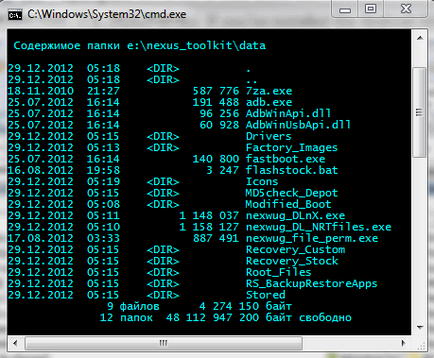
3.1 Скопіюйте в папку з програмою fastboot, файл із завантажувальним чином, скачаний раніше.
3.2 Підключіть ваш планшет до комп'ютера за допомогою USB кабелю і перезавантажте його в режим fastboot.
Для цього: вимкніть його повністю і включіть, натискаючи і утримуючи одночасно кнопку зменшення гучності і кнопку живлення.
3.3 Перейдіть в папку з програмою fastboot, запустіть вікно командного рядка і виконайте команду:
fastboot flash boot quantal-preinstalled-boot-armel + grouper.img
fastboot flash boot quantal-preinstalled-boot-armel + manta.img
Дочекайтеся закінчення прошивки.
Тепер ви можете відключити планшет від комп'ютера, але це не обов'язково.
4. Установка Ubuntu на планшет Nexus
Досвідчені користувачі, напевно, помітили, що Canonical пропонує разом з завантажувальними образами і образами системи своє власне рекавери. Однак, воно нам не знадобиться. Ми можемо встановити Linux і за допомогою, вже наявного на планшеті, альтернативного рекавери ClockworkMod або TWRP.
У режимі fastboot на планшеті за допомогою кнопок регулювання гучності, виберіть перезавантаження в рекавери (recovery).
Після перезавантаження в рекавери, за допомогою пунктів «Install zip from sd card» -> «choose zip from sd card» (ClockworkMod) або кнопки «Install» (TWRP) виберіть і встановіть по черзі два файли з образами системи:
quantal-preinstalled-phablet-armhf.zip (для Nexus7)
quantal-preinstalled-phablet-armhf.zip (для Nexus 10)
Як тільки ви зробите це, ви можете перезавантажити ваш планшет і через кілька секунд ви побачите операційну систему Ubuntu.
Пам'ятайте, я радив вам, що непогано було б зробити резервну копію вашого пристрою, використовуючи ClockworkMod або TWRP до початку установки на планшет Ubuntu?
Якщо ви зробили це, то все що вам тепер потрібно - це перезавантажитися в альтернативне рекавери, вибрати опцію відновлення (restore), вибрати останню резервної копію, і через кілька хвилин ви отримаєте операційну систему Android назад, з усіма її настройками, і встановленими вами раніше , додатками.